Există situații în care trebuie să faceți o imagine de disc - o copie exactă a acesteia pentru a fi transferată pe un hard disk sau CD. Există multe software-uri pentru sarcini similare: Acronis, Nero, Alcohol 120% etc. Să începem cu cum să faci o imagine de disc în Nero, Alcohol 120% sau alt program.
Crearea unei imagini de disc în Nero
Programul are un design intuitiv care nu necesită explicații detaliate. Deci, să începem.
După pornire, apare o fereastră:

O nouă fereastră de proiect
Primul pas este să faceți clic pe butonul „Anulați”.
Apoi, trebuie să faceți clic cu butonul stâng al mouse-ului pe fila „Fișier” și selectați „Deschidere”.
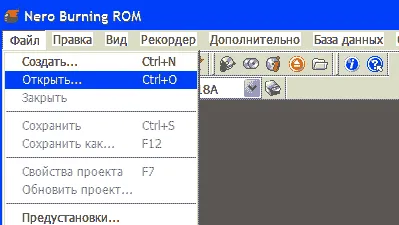
Fereastra de selectare a metodei
În meniul care apare, selectați un fișier de la utilizator, trebuie să selectați un fișier imagine și faceți clic pe „OK”
Există 2 file disponibile în fereastră.
De interes este fila „Înregistrare”.
Dialog de setări de înregistrare a discului
Iată setările de înregistrare. Acestea sunt setate în mod implicit și, dacă nu există cerințe suplimentare, atunci puteți face clic în siguranță pe „Ardeți” și va începe înregistrarea pe disc. Acțiunea „Determinați viteza maximă” va permite programului să determine viteza maximă de citire a datelor, iar dacă această valoare se dovedește a fi mai mică decât viteza de scriere a discului, programul va afișa un avertisment în acest sens.
Acțiunea Simulare simulează înregistrarea fără a activa laserul de acţionare. Această acțiune nu este necesară dacă unitatea funcționează stabil.
Acțiunea „Finalizare CD” nu este disponibilă deoarece este efectuată automat în acest mod.
Parametrul „Viteza de scriere” definește viteza de scriere pe disc și este determinată automat în funcție de viteza maximă suportată de CD. Dacă discul de înregistrare este un disc cu date, atunci este necesar să selectați maximul. Dacă discul va conține audio, atuncise recomandă o instalare 8x-16.
Puteți alege DAO sau DAO/96 dintre metodele de înregistrare prezentate.
Este posibil să activați parametrul „Oprit”. Mulți deținători de recorduri.” În acest caz, înainte de a începe înregistrarea, Nero va oferi o gamă de unități de înregistrare disponibile.
Semnificația parametrului „Protecție împotriva golirii bufferului” este că, dacă un flux este întrerupt în momentul scrierii datelor pe disc, unitatea va continua înregistrarea din momentul în care a fost întrerupt. Este foarte recomandat să activați această opțiune înainte de înregistrare.
Acum rămâne să plasați discul selectat în unitate și să faceți clic pe „Burn”.
Din acest exemplu, nu este greu de înțeles că inscripționarea unui disc folosind programul Nero nu este dificilă nici măcar pentru utilizatorii care nu sunt familiarizați cu complexitățile utilizării software-ului.
Reveniți la cuprins
Folosind programul Alcohol 120% pentru a crea o imagine de disc
Alcoolul 120% este de obicei folosit pentru a crea imagini de emulare a discurilor virtuale, dar nimeni nu interzice utilizarea acestuia pentru a crea imagini. Mai mult, ea are un set de instrumente destul de important pentru această sarcină. În plus, acest articol vă va ajuta să înțelegeți cum să faceți un disc bootabil.
În fereastra principală, în meniul din stânga, sunt prezentate funcțiile programului. În centrul ferestrei vedem 2 ecrane care afișează fișiere de imagine (fereastra de sus), iar în cel de jos putem vedea o listă de unități disponibile: atât fizice, cât și virtuale.
Fereastra principală a programului Alcool 120%.
În funcție de nevoile utilizatorului, programul vă permite să creați aproximativ 31 de dispozitive virtuale. Dacă este necesar să schimbați numărul de unități virtuale, este suficient să mergeți la meniul „Setări” și să selectați „Discuri virtuale”. Următorul în lista „Număr de discuri virtuale”setați numărul dorit.
Fereastra pentru setarea numărului de discuri virtuale
1) Pentru a crea o imagine de pe un disc existent, trebuie să selectați opțiunea „Creare imagine”, care se află în fila „Operațiuni de bază”
2) În caseta de dialog, va trebui să selectați unitatea (virtuală sau reală) din care intenționați să creați o imagine. Dacă trebuie să inscripționați un DVD pe mai multe CD-uri, programul oferă posibilitatea de a împărți datele înregistrate în părți. Utilizatorului i se permite să aleagă independent dimensiunea pieselor înregistrate. În plus, este recomandat să activați „Omite erori de citire” în setări.
Fereastra de setări a metodei noi
3) După ce face clic pe butonul „Următorul”, utilizatorul vede un dialog cu oferta de a alege un loc pentru a salva imaginea creată. În plus, acest dialog vă oferă să introduceți un nume și să apăsați butonul „Start”.
Fereastra pentru alegerea unui nume și a unui loc de salvare pentru o nouă metodă
4) Prin apăsarea butonului „Start”, veți porni programul și acesta va începe crearea imaginii.
Fereastra procesului de creare a imaginii
Acest articol a discutat despre principalele utilități care vă permit să răspundeți la întrebarea cum să faceți o imagine a unui hard disk, DVD-ul sau CD-ul preferat și cum să-l inscripționați. Dacă trebuie să utilizați alt software, nu veți avea probleme, deoarece principiul de funcționare al acestor programe este similar.
